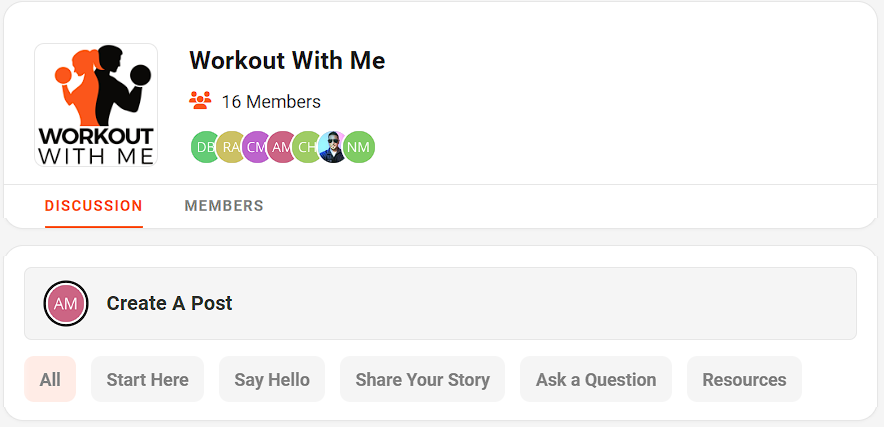投稿の作成と管理は、ClickFunnels コミュニティをアクティブで、関与させ、繁栄させるための重要な部分です。コミュニティ投稿を使用すると、メンバーと直接コミュニケーションを取り、貴重なコンテンツを共有し、コミュニティ内でより深いつながりを促進するディスカッションを促進できます。企業にとって、これは忠実なフォロワーを構築するのに役立つだけでなく、コミュニティをメンバーがブランドと交流し、質問し、経験を共有するダイナミックな空間に変え、顧客関係を強化し、長期的な成功を促進します。この記事では、投稿の作成方法、マルチメディアの追加方法、コンテンツの操作方法を紹介します。
必要条件
アクティブなClickFunnelsアカウント
コミュニティ投稿の作成
投稿を作成する グループ または トピック に移動します。
[ 投稿を作成]をクリックします。
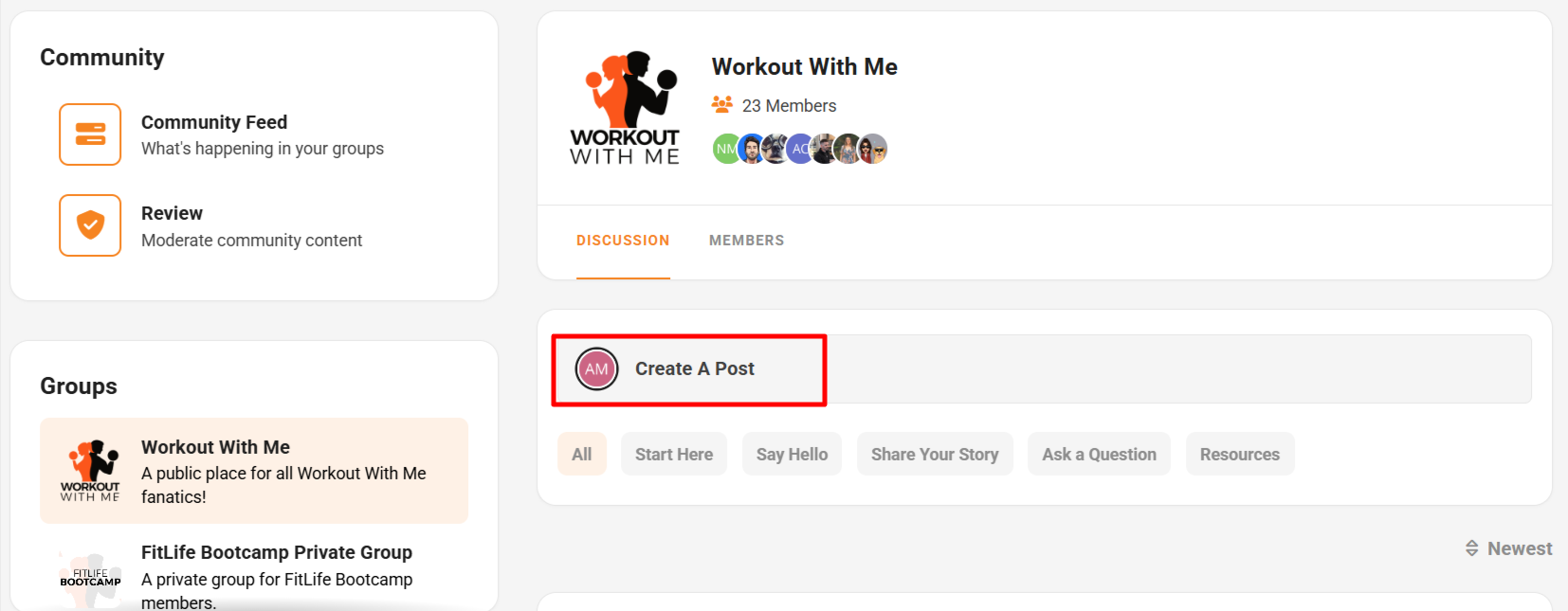
グループ内の特定の トピック を選択します。
投稿の [タイトル] を入力します。
太字、斜体、箇条書きなどのテキストを書式設定するオプションを使用して、コンテンツ ボックスに投稿を書きます。
テキストボックスの下にあるアイコンをクリックして、画像やビデオなどの マルチメディア を追加します。
準備ができたら、[ 投稿 して公開] をクリックします。

投稿の管理
編集または削除する 投稿 に移動します。
投稿の下にある 3 つのドットの⋮ アイコンをクリックします。
次のいずれかのアクションを選択します。
リンクをコピー: 投稿の URL をコピーします。
編集: 投稿に変更を加え、[保存] をクリックします。
投稿のフォローを解除する: 投稿の通知の受信を停止します。
削除: 投稿を完全に削除します。
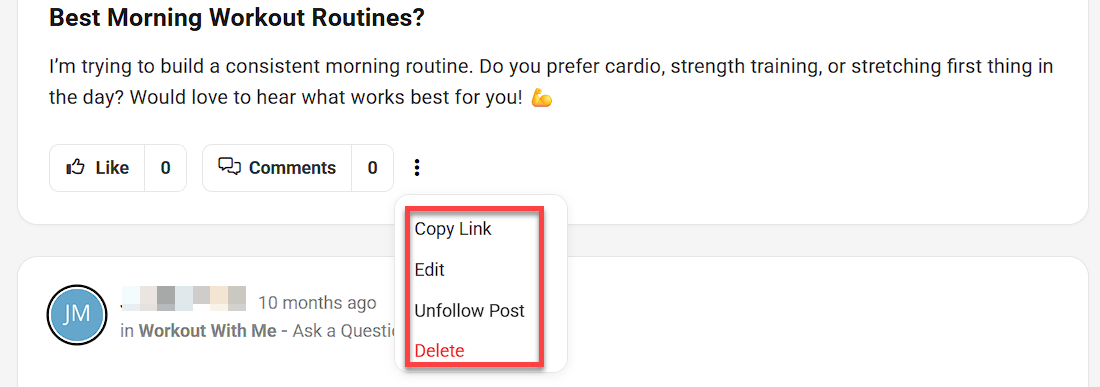
マルチメディアの追加
画像や動画を追加して投稿を強化したい場合:
投稿の 3 つのドットの⋮アイコンで [編集] をクリックします。
テキストボックスの下にある 画像 を追加 アイコンをクリックして、コンピューターから写真をアップロードします。
複数の画像の場合は、すべての画像を一度にアップロードして、グリッドレイアウトで表示します。
ビデオを追加するには、[ ビデオを追加 ] をクリックして、テキスト ボックスに YouTube、 Voomly、 Loom 、または Vimeo のリンク を貼り付けます。
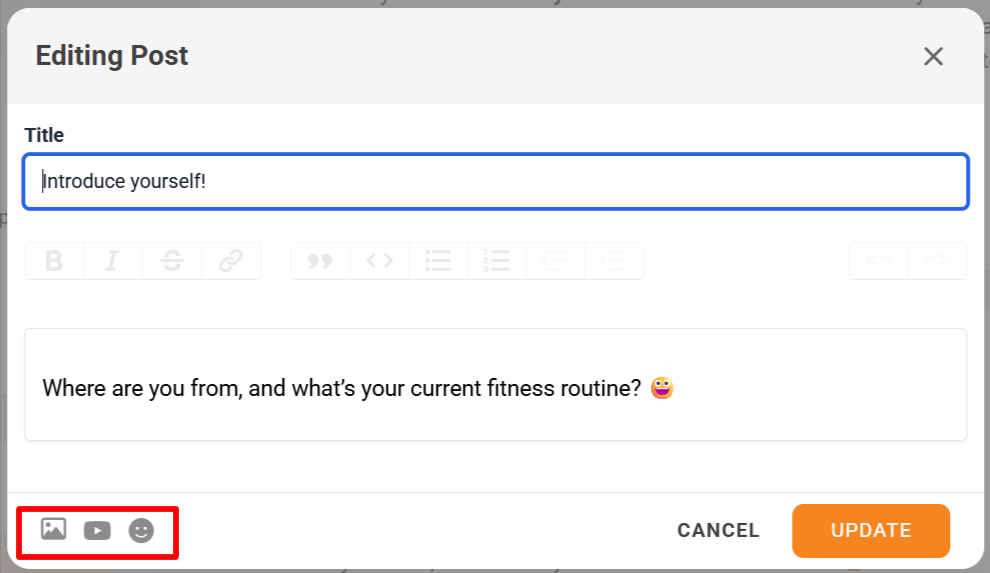
完了したら、[ 更新 ]をクリックして投稿を保存します。
投稿との対話
コミュニティメンバーは、他のユーザーが作成した投稿を操作できます。
投稿に 「いいね!」 を押すには、コンテンツの下にある 「いいね!」 ボタンをクリックします。
コメントするには、[コメント] ボタンをクリックして回答を書きます。コメントに画像、絵文字、動画を追加することもできます。
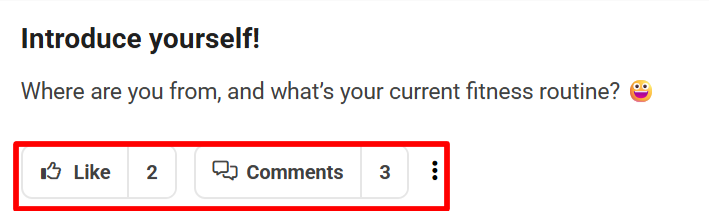
投稿のすべての 「いいね!」を表示する には、「いいね!」数にカーソルを合わせると、誰が「いいね!」をしたかを確認できます。
不適切なコンテンツを見つけた場合は、3 つのドットの⋮アイコンをクリックして [報告] を選択することで、投稿を報告できます。
フォロー中の投稿
投稿をフォローすることで、ユーザーは自分にとって重要なアクティビティについて常に最新の情報を得ることができます。投稿をフォローすると、ユーザーは返信、メンション、いいねなどの重要なインタラクションに関する電子メール通知を受け取ります。投稿者は、自分の投稿のフォロワーとして自動的にマークされます。
この機能は、次の場合に役立ちます。
質問やフィードバックへの回答の追跡
関心の高いディスカッションやチーム関連のディスカッションのモニタリング
手動でチェックせずに進行中のスレッドに従事し続ける
投稿がフォローされると、システムは新しい返信、メンション、いいねの電子メール通知を送信します。これらのメールには、投稿タイトル、コンテンツプレビュー、アクティビティを表示するための直接リンクが含まれます。
投稿の表示中にリアルタイムのアプリ内更新も有効になります。新しい「いいね!」、コメント、メンション数は、ページを更新せずに表示されます。
投稿をフォローするには:
フィードまたはグループで投稿を見つけます。
3 つのドットの⋮ アイコンをクリックします。
[ 投稿をフォローする] を選択します。
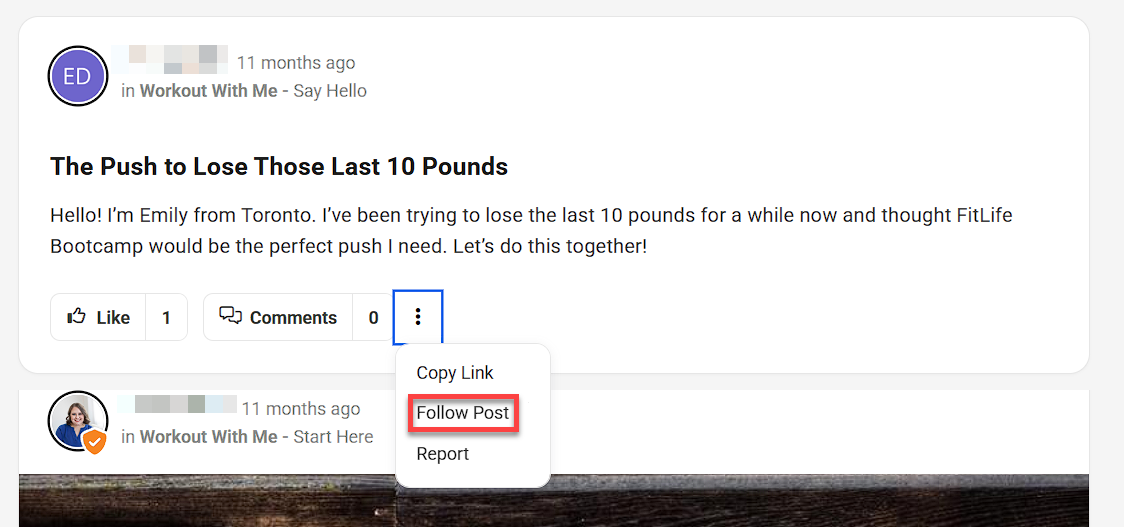
投稿のフォローを解除するには:
同じ投稿にある 3 つのドットの⋮ アイコンをクリックします。
[ 投稿のフォローを解除]を選択します。
コミュニティ投稿の並べ替え
投稿は、コミュニティフィード内または特定のグループ内で整理するには、[ 並べ替え] ドロップダウンメニューを使用します。この機能を使用すると、最新のコンテンツを簡単に見つけたり、古いディスカッションを再確認したり、エンゲージメントの高い投稿を表面化したりできます。
並べ替え機能を使用するには:
メイン のコミュニティフィード または特定の グループに移動します。
投稿リストの右上にある「 最新」 ドロップダウンメニューをクリックします。
次のいずれかのオプションを選択します。
最新: 投稿を時系列の逆順に表示し、最新の投稿を最初に表示されます。
最も古い: 投稿を時系列で表示し、最も古い投稿を最初に表示します。
最もコメント数が多い: 投稿をコメントの総数で、多いものから少ないものの順に並べ替えます。
「いいね!」数: 投稿を「いいね!」数順に並べ替えます。
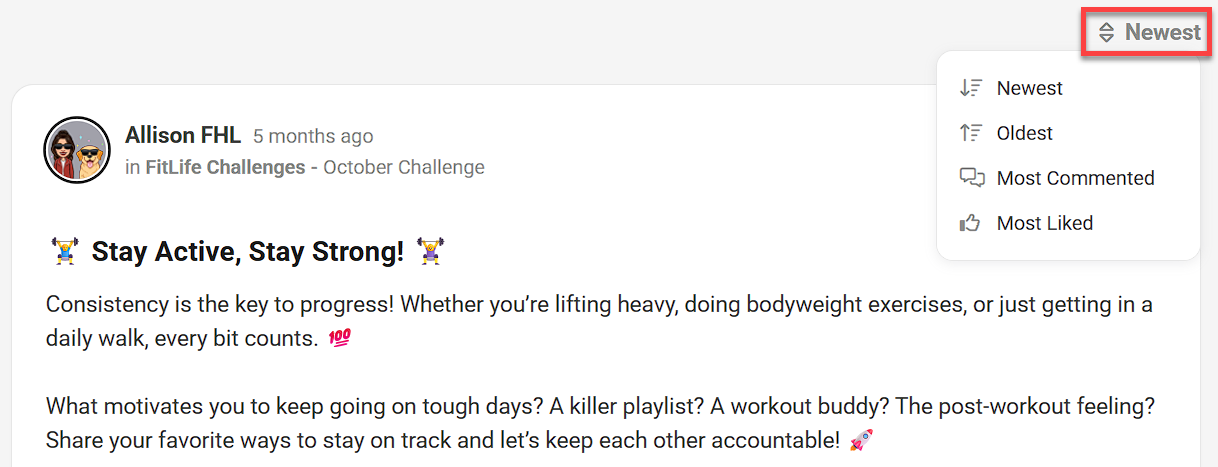
他のメンバーのタグ付け
投稿やコメントで他のコミュニティ メンバーをタグ付けして、特定のディスカッションや情報を通知できます。
@ 記号の後にメンバーの名前を入力します。
ドロップダウンリストから名前を選択してタグ付けします。
タグ付けされたことが通知されます。
投稿アクティビティの通知
誰かがあなたの投稿を操作すると、アプリ内通知センターを通じてリアルタイムで通知が届きます。
コミュニティページの右上にあるベルのアイコンに通知が届きます。
通知をクリックすると、関連する投稿またはコメントに移動します。
すべての通知を既読としてマークするか、個々の通知をクリックして既読としてマークすることができます。
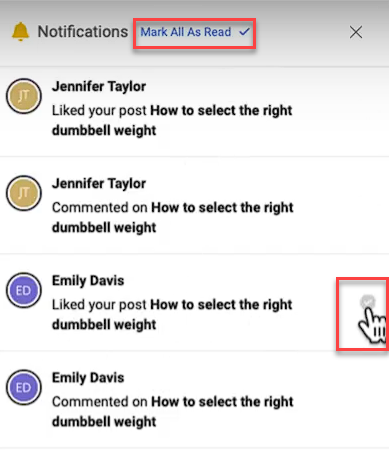
投稿アクティビティ(いいね、コメント、メンション)は、投稿の表示中にリアルタイムで更新されます。ページの更新は必要ありません。
投稿をフォローしている場合は、誰かが投稿にコメントしたり、返信したり、メンションしたり、「いいね!」をしたりしたときにもメール通知が届きます。各メールには、投稿タイトル、プレビュー、アクティビティを表示するための直接リンクが含まれています。
通知設定の管理
ユーザーは、[ マイ アカウント ] セクションの設定を更新することで、コミュニティ アクティビティに関する電子メール通知の受信方法を管理できます。
手記
電子メール通知はデフォルトで有効になっています。ユーザーはいつでもオプトアウトできます。
通知設定を更新するには:
画面の右上隅にある プロフィール アイコンをクリックします。
ドロップダウンメニューから [マイアカウント ]を選択します。
[アカウント] ページで、トップ メニューの [通知] タブをクリックします。
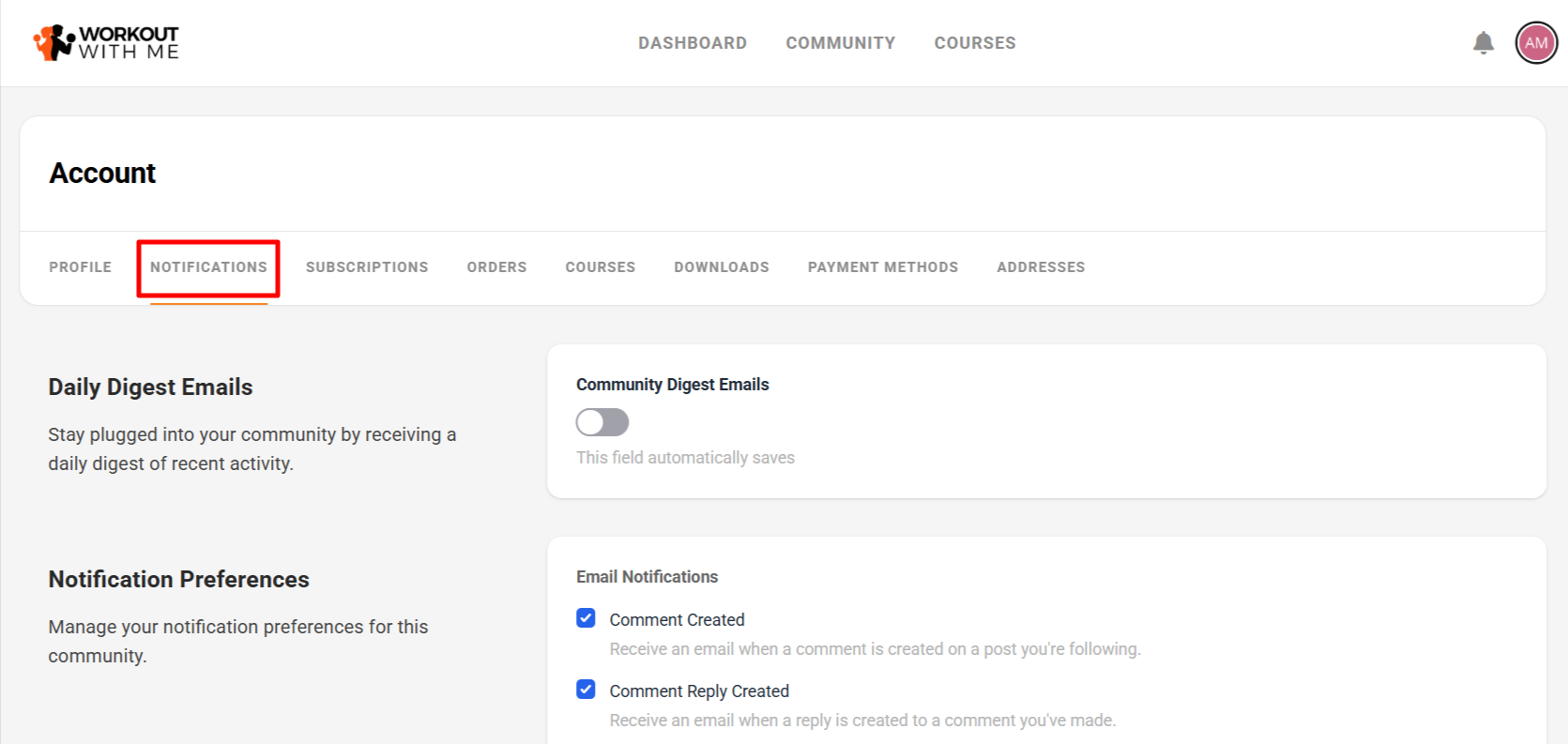
[ 日次ダイジェストメール] で、コミュニティダイジェストメール配信のオンとオフを切り替えることができます。
[ 通知設定] セクションで、使用可能なオプションを確認します。
コメントが作成されました: フォローしている投稿にコメントが作成されると、メールが届きます。
コメントの返信が作成されました: あなたが作成したコメントに誰かが返信すると、メールが届きます。
メンションされたコメント: コメントでメンションされるとメールが届きます。
メンションされた投稿: 投稿でメンションされるとメールが届きます。
各チェックボックスのオンとオフを切り替えて、特定のメールアラートを有効または無効にします。
プロンプトが表示されたら、[ 設定の保存 ] をクリックします。一部のシステムでは、変更が自動的に保存されます。